Windows 8.1, tout comme Windows 8, est livré avec Windows Media Player par défaut. Le programme a été paralysé par Microsoft car il ne lit plus les films sur DVD. Vous vous souvenez peut-être que Windows 7 les a lues correctement. Par conséquent, si vous souhaitez lire un DVD sous Windows 8.x, vous avez besoin de Windows Media Center ou d'une solution tierce.
Dans le cadre de la promotion de Windows 8, Microsoft a distribué gratuitement des clés Windows Media Center aux utilisateurs intéressés. Il est intéressant de noter que vous n’aviez pas besoin de posséder une licence Windows 8 pour attraper une clé et que chaque client pouvait obtenir gratuitement jusqu'à cinq clés Media Center au cours de cette période.
Selon que vous ayez mis à niveau Windows 8 vers Windows 8.1, à partir d'un système d'exploitation Microsoft précédent ou effectuez une nouvelle installation, il se peut que vous n'ayez pas immédiatement accès à Media Center.
Le moyen le plus simple de savoir si vous l'avez installé est d'entrer Media Center sur l'écran de démarrage du système d'exploitation. Si Windows Media Center est répertorié dans les résultats, il est installé sur votre système. Si vous ne le voyez pas, il faut d'abord l'ajouter.
Installation de Media Center dans Windows 8.1
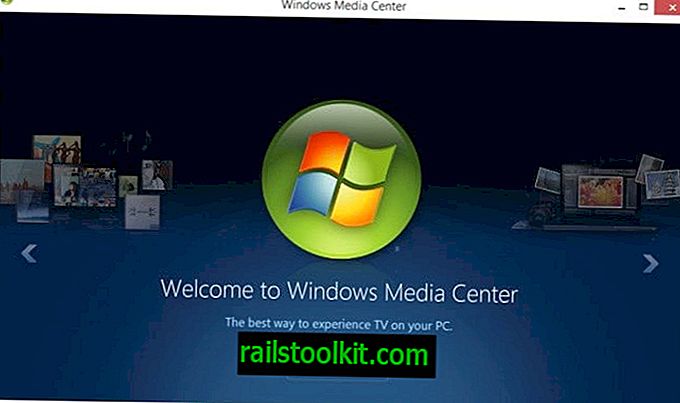
Il n’est pas si difficile d’installer Media Center. Cela fonctionne mieux si vous avez déjà une clé cependant. Vous pouvez acheter Media Center pour 9, 99 $ à condition d’exécuter déjà Windows 8.1 Pro. Si vous utilisez plutôt la version standard de Windows 8, vous devez d'abord acheter la mise à niveau Pro au prix de 99, 99 $ avant de pouvoir ajouter Media Center.
Les utilisateurs de Windows RT n'ont pas de chance, Media Center n'est pas disponible pour leur système d'exploitation.
- Tapez fonctionnalités sur l'écran de démarrage de Windows 8.1 et sélectionnez l'entrée "Ajouter des fonctionnalités à Windows 8.1" dans les résultats.
- Si vous avez déjà une clé de produit Media Center, sélectionnez "J'ai déjà une clé de produit" dans la fenêtre qui s'ouvre sur le bureau.
- Si vous avez besoin d'une clé, sélectionnez «Je souhaite acheter une clé de produit en ligne» et suivez les instructions.
- Entrez la clé de produit sur la page suivante et attendez qu'elle soit vérifiée.
- L'ordinateur redémarrera si tout se passe bien et Windows Media Center sera installé dans le processus.
Galerie de captures
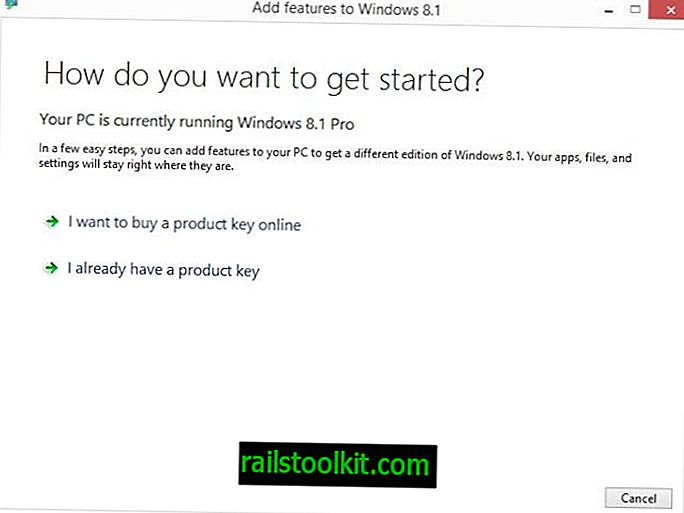
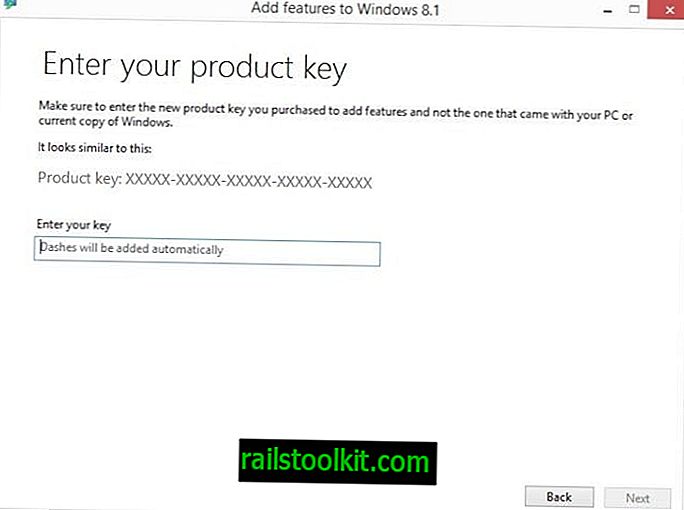
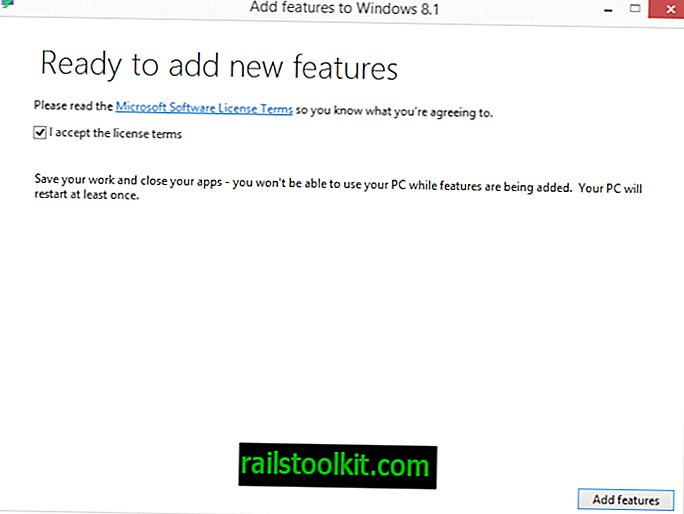
Mots de clôture
Si vous possédez déjà une clé de produit pour Media Center, l'ajout du programme au système d'exploitation Windows 8.1 est une évidence. Cela peut également être le cas si vous êtes un inconditionnel de ce dernier ou si vous l'avez utilisé de manière intensive sur votre système précédent.
Vaut-il les 10 $ de plus si vous devez l'acheter? Cela dépend de ce que vous voulez utiliser. Si vous souhaitez simplement lire des DVD (les disques Blu-ray ne sont pas pris en charge), essayez d’autres solutions gratuites, telles que VLC Media Player, pour voir si cela vous convient.
Maintenant, lisez: 3 alternatives gratuites à Media Center














